Faceți din Windows Media Player dvs. implicit în Windows 8
Windows 8 și versiunea actualizată, 8.Amândouă sunt dotate cu Xbox Music / Video setat ca playere media implicite. În afara cazului, s-ar putea să nu credeți că Windows Media Player (WMP) există în noul sistem de operare, dar este valabil. Dacă nu l-ați văzut, iată cum să îl găsiți și să îl configurați. Dacă preferați să folosiți WMP ca manager de muzică desktop și player video, configurarea acestuia este ușoară.

Setați Windows Media Player ca implicit în Windows 8 / 8.1
Din ecranul Start tip: programe implicite și selectați-l din rezultate.
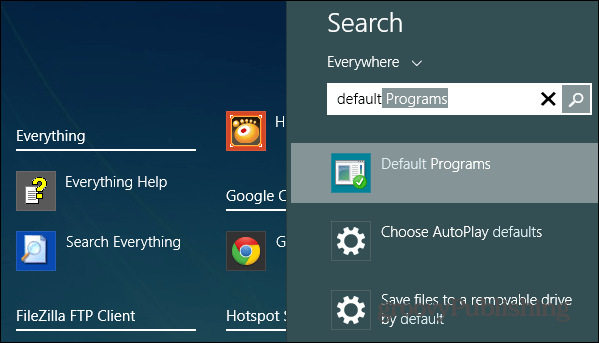
Fereastra Programe implicite se va deschide pe desktop. Din meniu faceți clic pe linkul „Setați programele dvs. implicite”.
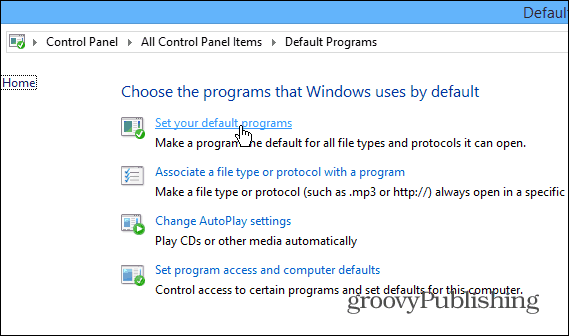
Pe ecranul următor, derulați în jos lista dvs.a instalat programe în panoul din stânga și selectați Windows Media Player. Apoi, la dreapta, faceți clic pe „Setați acest program ca implicit” sau, selectați a doua opțiune dacă doriți să specificați tipurile de fișiere media deschise de WMP în mod implicit.
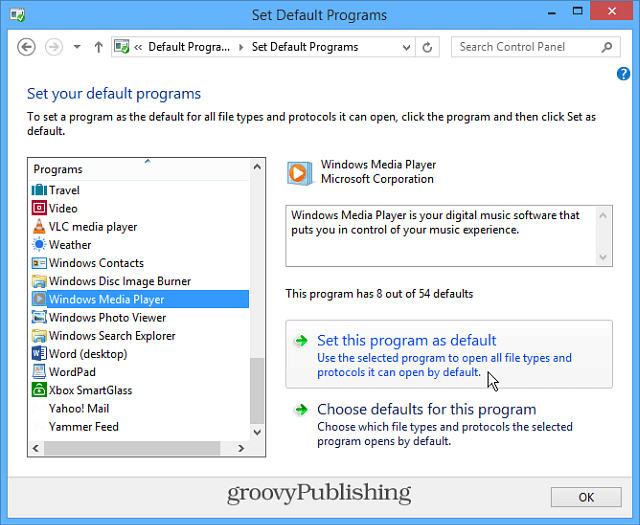
Acum, când deschideți dosarele pentru videoclipuri sau muzică, veți vedea că Windows Media Player este setat să le redea în mod implicit.
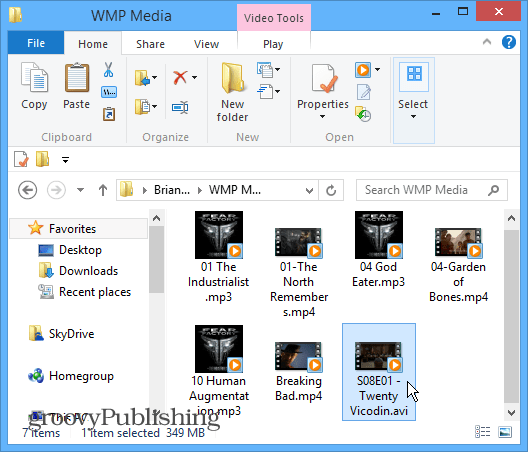
Apoi pur și simplu faceți dublu clic pe fișierul pe care doriți să îl redați și bucurați-vă de spectacol.
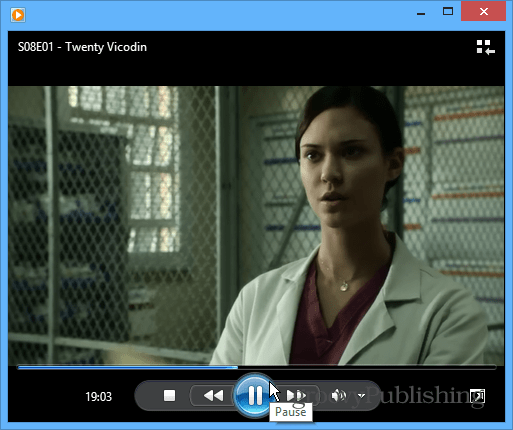
Dacă doriți doar să utilizați ocazional WMP pentru a reda un media, faceți clic dreapta pe fișier și selectați Deschidere, apoi media player pe care doriți să-l utilizați din lista de programe sau aplicații instalate.
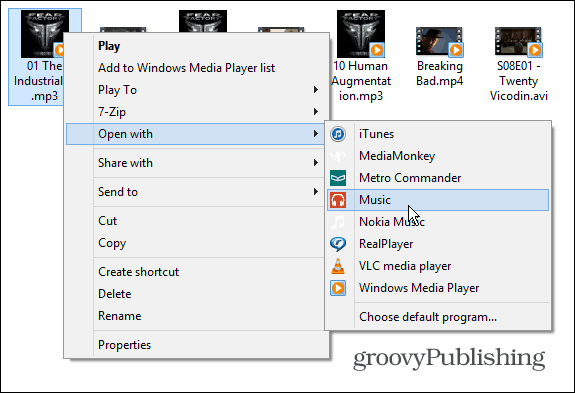
În timp ce Windows 8 a primit un rap rău în programulapăsați și nu ați fost popular la consumatori, tot ceea ce ați fost obișnuit în Windows 7 este încă acolo, inclusiv vechile favorite. Windows 8 nu trebuie să se teamă, trebuie doar să reglați câteva setări pentru a fi ușor de utilizat.
Dacă doriți să utilizați alte programe desktop versus echivalentele lor moderne de aplicații, consultați articolul nostru: Cum să deschideți fișierele în programele desktop.










Lasa un comentariu